こんにちは。
jundrive3(@effectornote)です。
今回は、BOSS「GT-1(マルチエフェクター)」のASSIGN(アサイン)の設定について、ご紹介いたします。

<目次>
ASSIGN・アサインの設定を試してみました
BOSS「GT-1」の特徴として、「ASSIGN(アサイン)」を使って、エフェクトのON/OFFを切り替えることができます。
例えば、ブーストしたい場合やディレイをかけたいとき、歪みを切り替えたいときなど様々なシーンがあると思います。
そこで、今回は、BOSS「GT-1」で「ASSIGN」を試してみましたので、ご紹介いたします。
ASSIGNの個数について
BOSS「GT-1」には、「ASSIGN」の個数が決まっています。
エフェクトパネルで見てみると、「A1〜A6」までのアサインのアイコンが並んでいますので、全部で6個のアサインが可能ということになります。
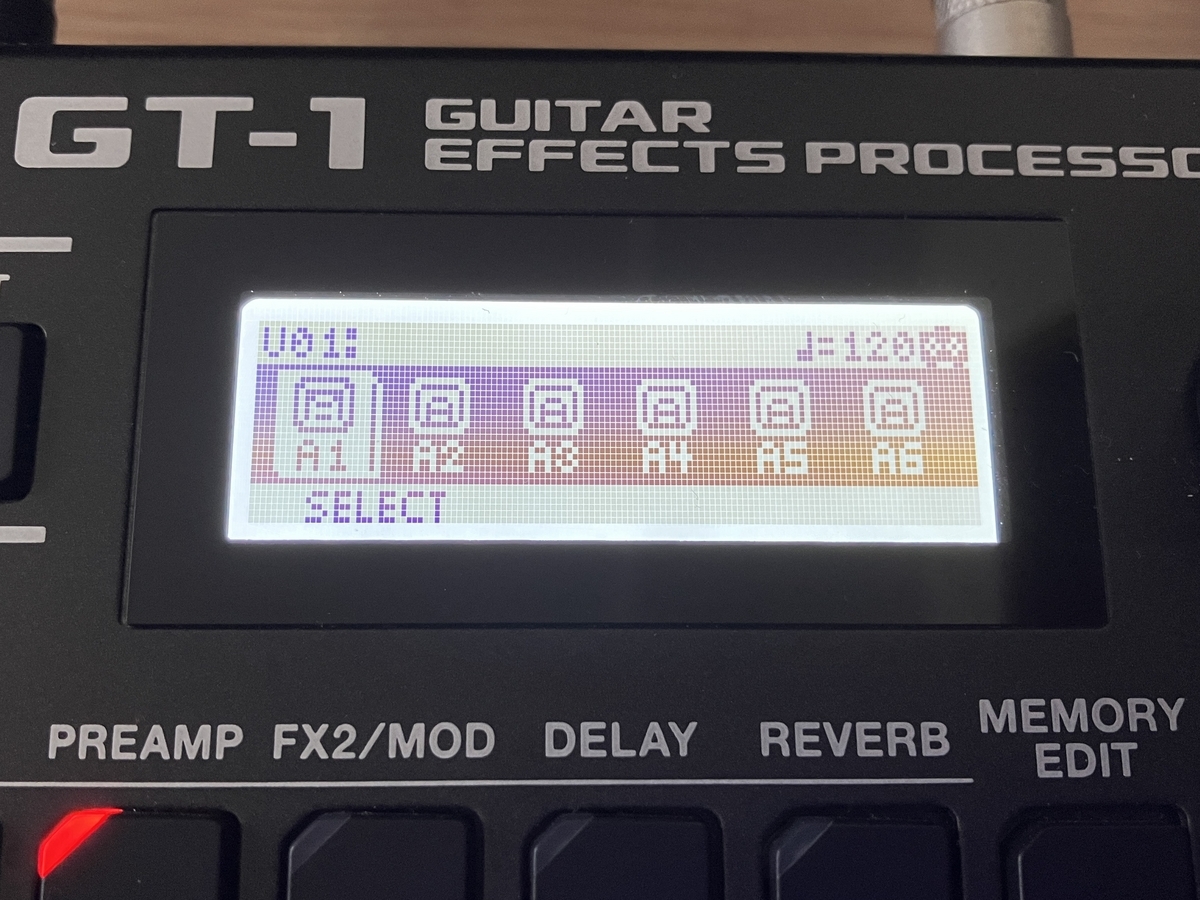
そこで、試しに、A1〜A6までのアサインにエフェクトを割り当ててみたいと思います。
ASSIGNを設定する手順
アサイン設定のコツとしては、ASSIGNの設定画面に表示される「ASSIGN」をOFFの状態から始めるといいです。

理由としては、はじめに「ASSIGN」をONの状態で設定してまうと、CTL1スイッチのON/OFFが逆転することがあるためです。
そのため、下記のような手順でアサインの設定を行うことをおすすめします。
①ASSIGNはOFFのまま(1ページ目)
②CATEGORYでエフェクトを選択(2ページ目)
③MIN/MAXはそのまま(3ページ目)
④最後にASSIGNをONにする(1ページ目)
アサインの表示画面は、3ページに分かれており、「ENTER」ボタンを押すことで、ページをめくることができます。

アサインにエフェクトを設定した後に、最後の1ページ目に戻り、ASSIGNを1番のコントロールを右に回して、ONに切り替えましょう。

これがアサイン設定の基本手順となります。
また、CTL1スイッチはOFF(青LED)の状態になっているかを確認することで、逆転設定を防げます。

ASSIGN1(A1)
それでは、ASSIGN1に、エフェクトの「OD/DS」を割り当てていきます。
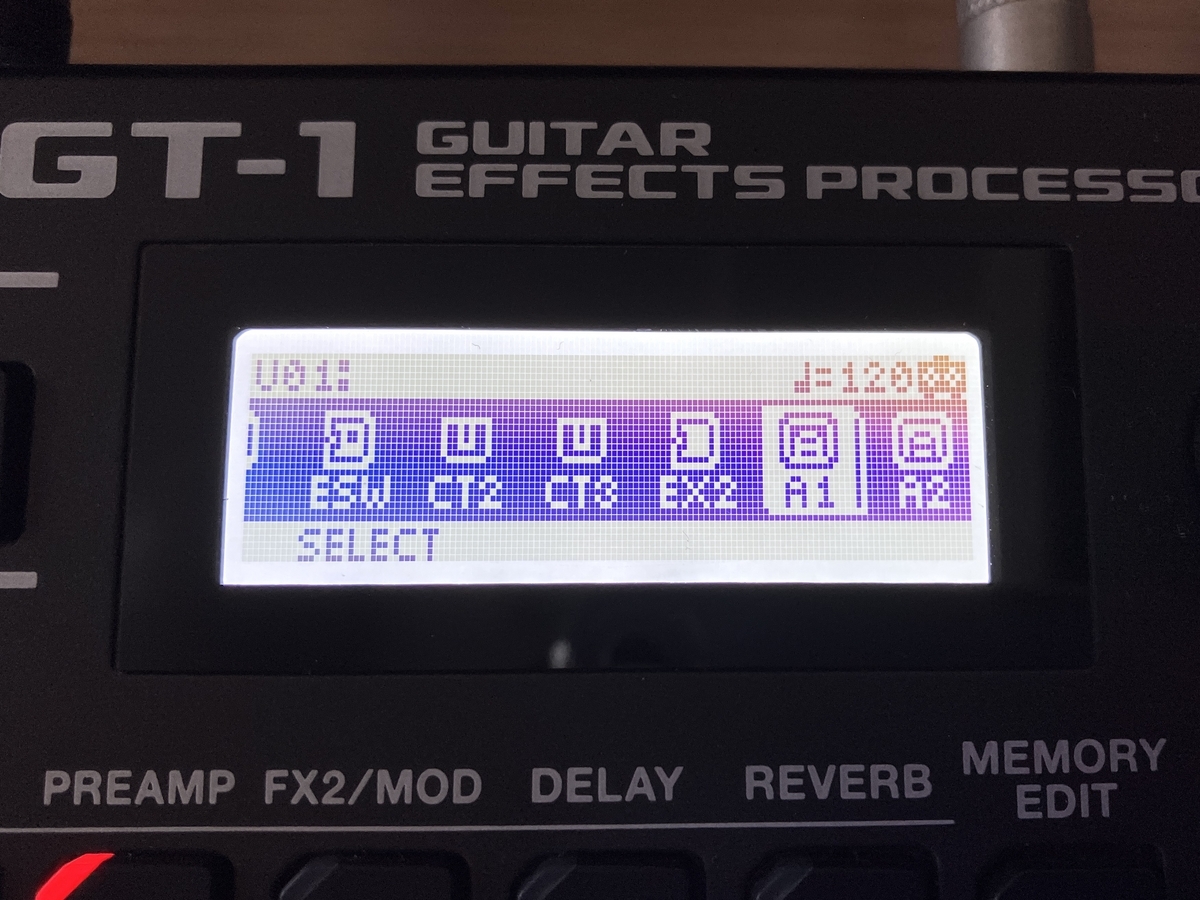
まず、ASSIGN1のCATEGORYで「OD/DS」を設定します。
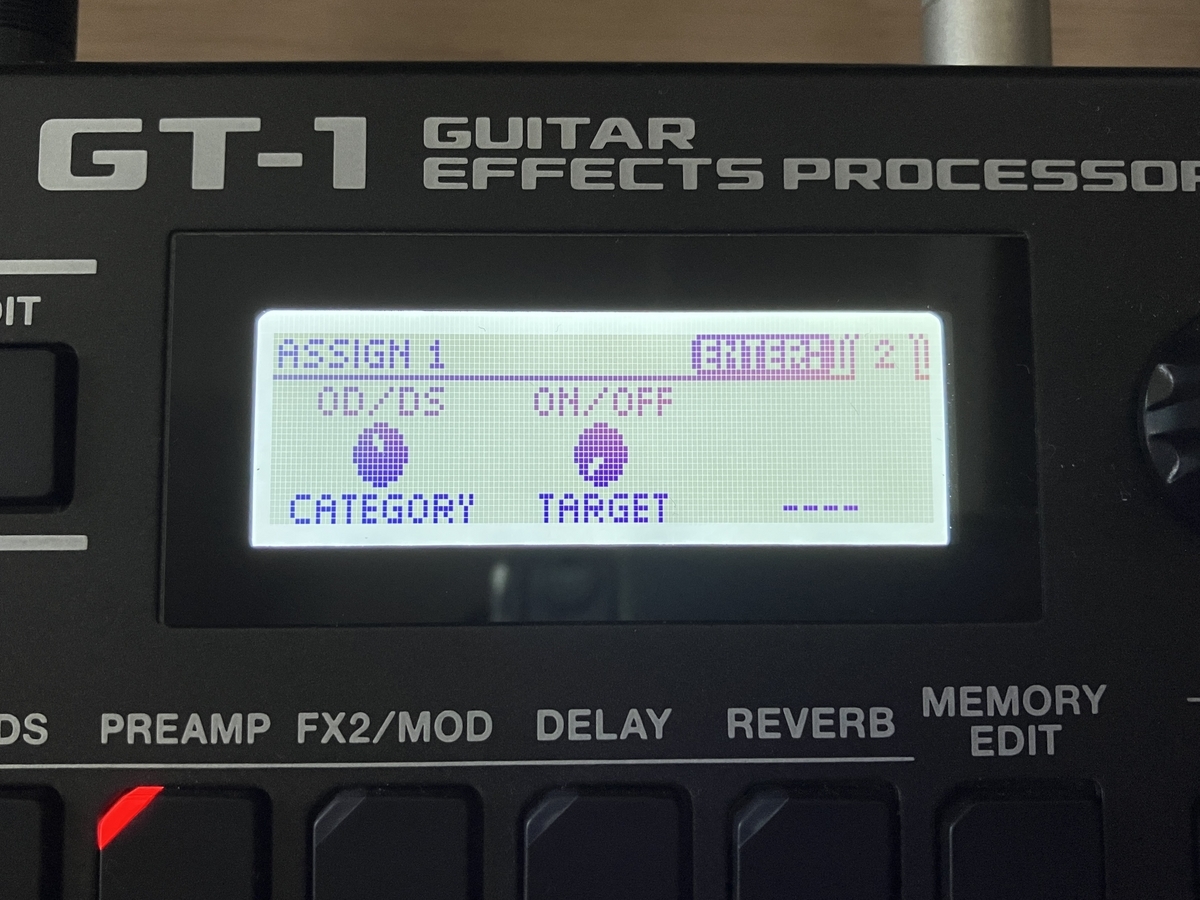
3ページ目のMIN/MAXについては、CTL1スイッチのON/OFFの設定になりますが、基本はそのままでOKです。

エフェクト設定ができたら、「ENTER」ボタンで、1ページ目に戻ります。
最後に、ASSIGNをONにして設定が完了です。

試しに、「CTL1スイッチ」を押して、「OD/DS」のエフェクトがONになるか確認しておきましょう。

ASSIGN2(A2)
続いて、ASSIGN2に、エフェクトの「FX2」を割り当てていきます。

ASSIGN2のCATEGORYで「FX2」を設定します。
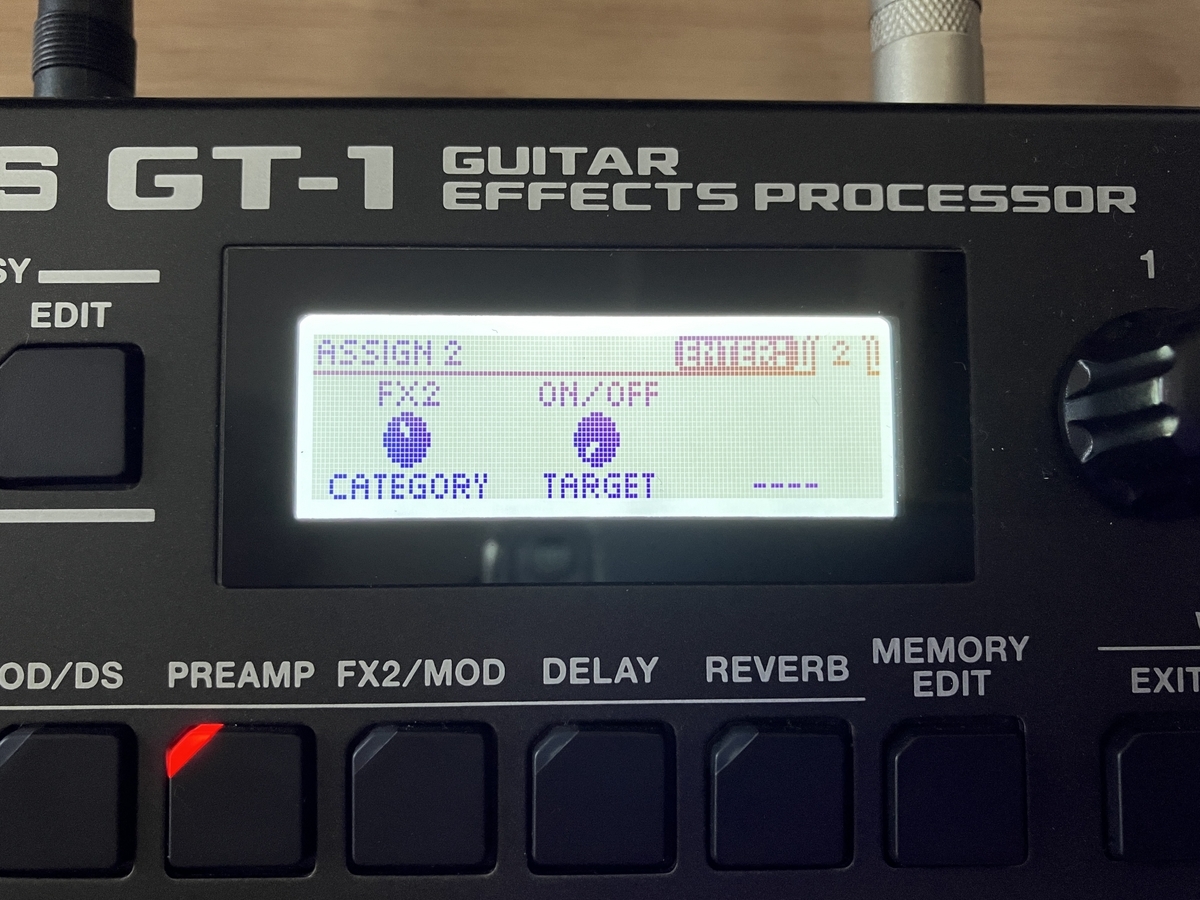
こちらもCTL1スイッチで、エフェクトがONになるか確認して進めましょう。

ASSIGN3(A3)
ASSIGN3に、エフェクトの「DELAY」を割り当てていきます。

まず、ASSIGN3のCATEGORYで「DELAY」を設定します。

ASSIGN4〜6(A4〜A6)
あとは、繰り返しで、A4〜A6までは同じような設定となります。
任意のエフェクトを割り当ててみましょう。
ASSIGN1〜6まで設定してみました
ASSIGNをすべて1〜6までエフェクトを設定してみました。
A6には、「PEDAL FX」を設定して、ワウがかかるようになっています。

これで、CTL1スイッチを押すと、アサインしたエフェクトがすべてONにすることができました。
CTL1スイッチがOFFの状態(U01初期化状態)

CTL1スイッチがONの状態(U01にA1〜A6を設定)

アサインを上手く使えば、サウンドを一気にガラッと変えることができて便利ですね。
今回のまとめ
今回は、BOSS「GT-1」のASSIGN(アサイン)の設定方法について、ご紹介いたしました。
BOSS「GT-1」を使いこなすコツとして、アサインの設定が重要になると思います。
使いはじめは、よくわからないことがありますが、慣れれば簡単です。
以上、ご参考になりましたら幸いです。
<BOSS GT-1の教科書>
ちなみに、シンコーミュージックから「BOSS GT-1の教科書」というムック本が発売されています。
BOSS「GT-1」の使い方について迷う方は、こちらも参考にするといいかもしれません。
しかし、筆者の感想としては、内容がやや難しく読みにくいので、内部の仕組みや応用を知りたい人向けだと思っています。
<BOSS GT-1に関連する記事はこちら>
